|
|||||
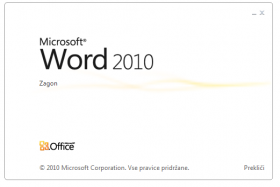
Odprimo nov dokument v programu Microsoft Word.
|
|||||
|
|||||
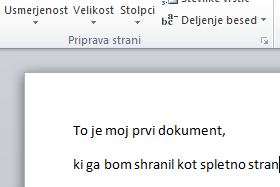
Napišimo in oblikujmo dokument s poljubnim tekstom.
|
|||||
|
|||||
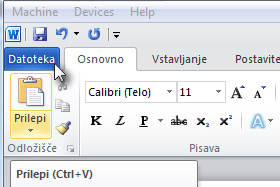
Sedaj pojdimo do znaka Datoteka v opravilni vrstici.
Kliknimo na njega. |
|||||
|
|||||
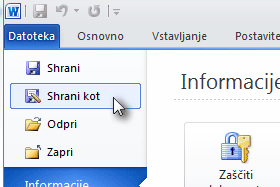
Kliknimo možnost Shrani kot, da se nam odpre novo okno.
|
|||||
|
|
|
|||||
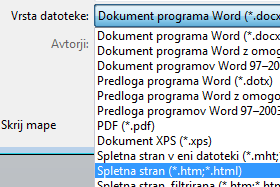
Kliknimo na spustni trak poleg Vrste datoteke in izberimo možnost Spletna stran.
|
|||||
|
|||||
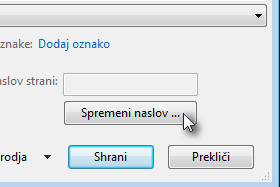
Kliknimo na gumb Spremeni naslov, da se nam odpre še eno novo okno.
|
|||||
|
|||||
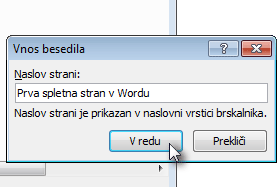
Kot Naslov strani vpišemo naslov za našo spletno stran.
Kliknemo gumb V redu, da se nam zapre okno. |
|||||
|
|||||
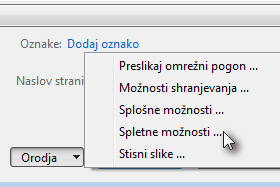
V spustnem seznamu Orodja (poleg gumba Shrani) izberemo opcijo Spletne možnosti, da se nam odpre novo okno.
|
|||||
|
|||||
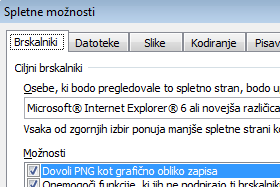
V novem oknu lahko spreminjamo nastavitve našega spletnega dokumenta.
Na koncu kliknemo gumb V redu. |
|||||
|
|||||
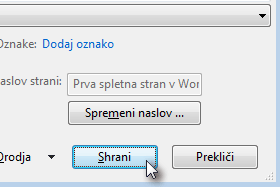
Sedaj samo še kliknemo Shrani, da se dokument shranimo na lokacijo na našem disku.
|
|||||
|
|||||
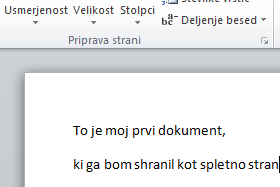
Odpre se nam dokument v obliki Spletne strani. Sedaj ga lahko še poljubno popravljamo.
Ko končamo, kliknemo Shrani in zapremo okno. |
|||||
|
|||||
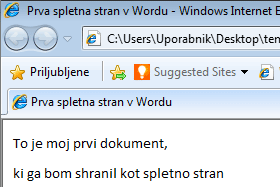
Dokument gremo iskati v mapo, kjer je shranjen in ga odpremo.
Dokument se bo sedaj odprl v našem privzetem internetnem brskalniku. |
|||||


